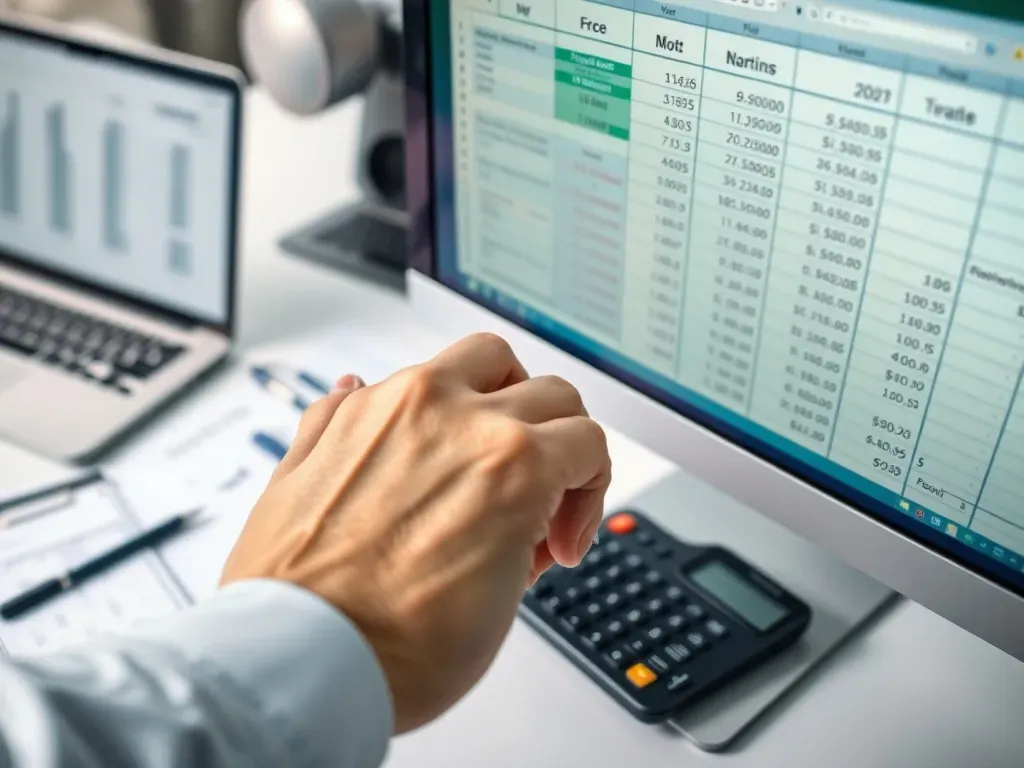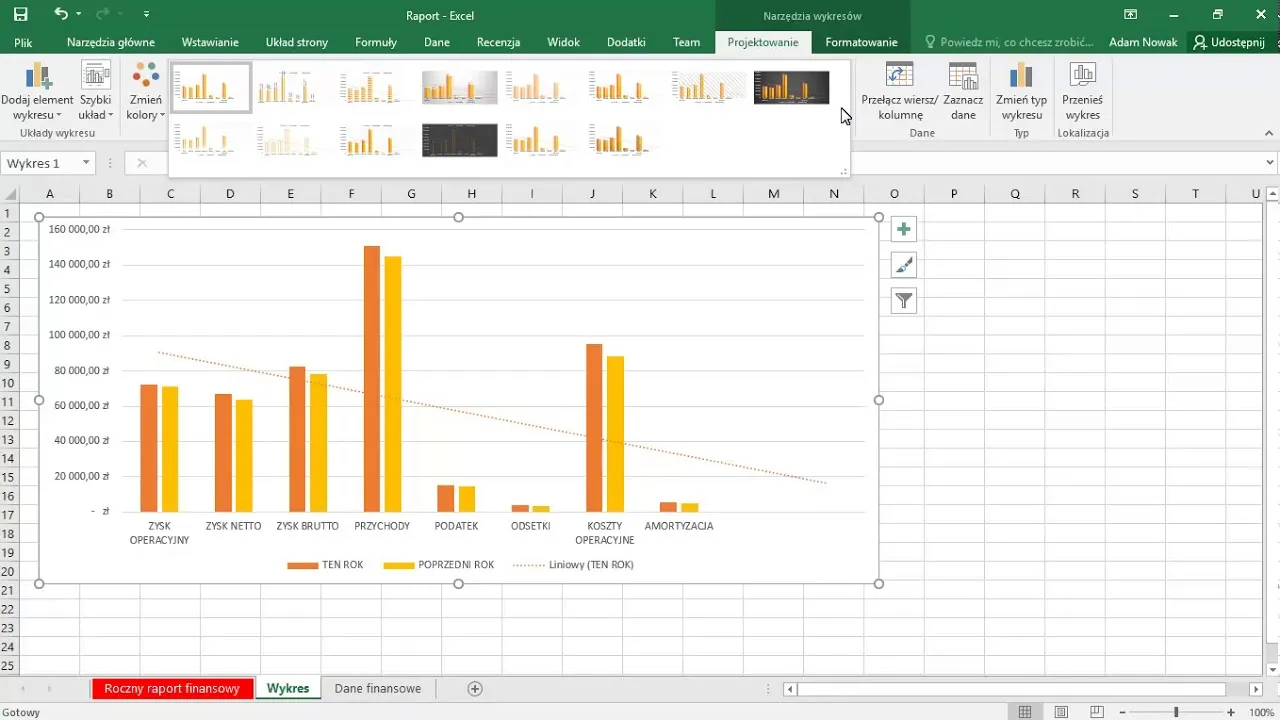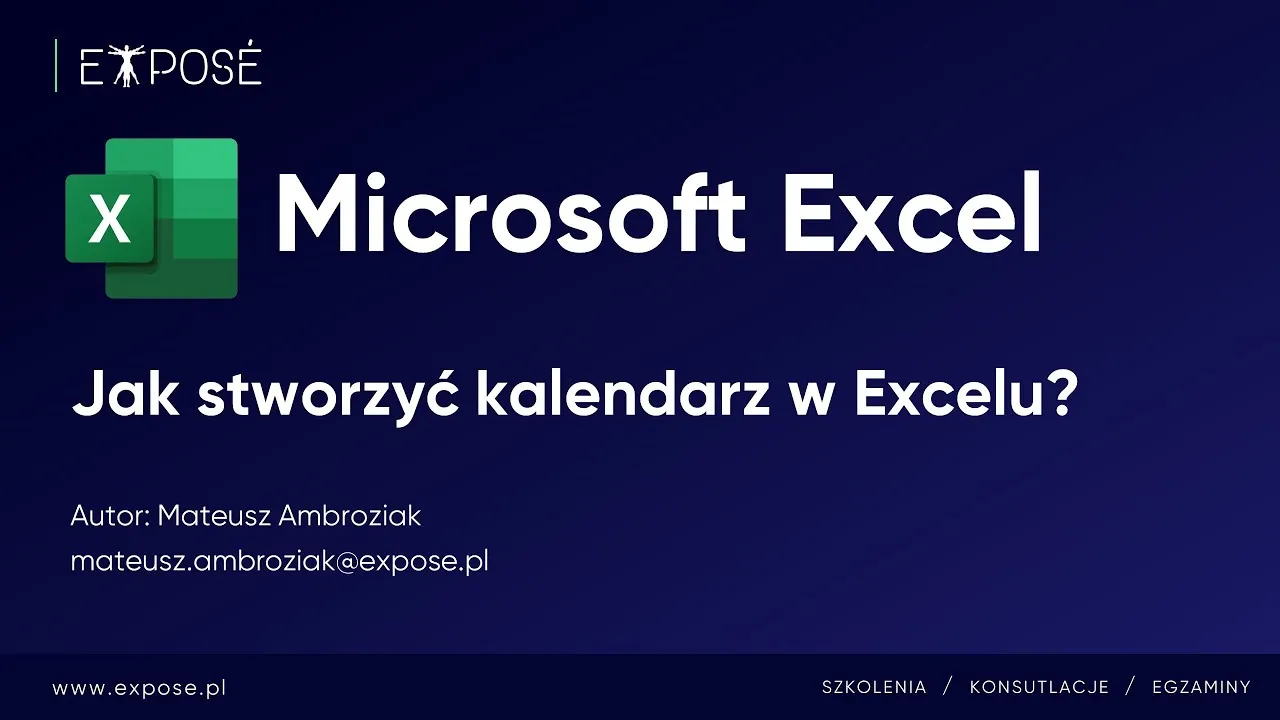Jak zrobić fakturę w Excelu? To pytanie zadaje sobie wiele osób, które prowadzą własną działalność gospodarczą lub pracują w obszarze sprzedaży. Wystawienie faktury może wydawać się skomplikowane, ale z odpowiednimi wskazówkami można to zrobić szybko i bezproblemowo. Excel to narzędzie, które umożliwia stworzenie profesjonalnej faktury, zawierającej wszystkie niezbędne informacje.
Aby stworzyć fakturę w Excelu, należy zacząć od otwarcia nowego arkusza. Następnie wprowadza się podstawowe dane firmy oraz klienta, a także tworzy tabelę z pozycjami faktury, w której uwzględnia się ilość, cenę jednostkową, wartość netto, stawkę VAT oraz wartość brutto. W poniższym artykule przedstawimy krok po kroku, jak to zrobić, aby faktura była czytelna i zgodna z obowiązującymi standardami.
Najistotniejsze informacje:- Otwórz nowy arkusz w Excelu, aby rozpocząć tworzenie faktury.
- Wprowadź dane swojej firmy oraz dane klienta, takie jak nazwa, adres i NIP.
- Stwórz tabelę z nagłówkami: ilość, cena jednostkowa, wartość netto, stawka VAT, wartość VAT i wartość brutto.
- Skorzystaj z technik formatowania, aby poprawić czytelność faktury.
- Unikaj typowych błędów, takich jak błędne dane lub nieprawidłowe obliczenia.
- Poszukaj szablonów faktur w Excelu, aby zaoszczędzić czas i pracę.
Jak stworzyć fakturę w Excelu - krok po kroku dla początkujących
Wystawienie faktury w Excelu może wydawać się trudne, ale z odpowiednim podejściem można to zrobić w kilku prostych krokach. Najpierw należy otworzyć nowy arkusz w programie Excel, co jest pierwszym krokiem w procesie tworzenia faktury. Aby to zrobić, wystarczy uruchomić program, a następnie wybrać opcję „Nowy” z menu. Pojawi się szereg dostępnych szablonów, ale w tym przypadku wybieramy pusty arkusz, aby stworzyć własny projekt.
Po otwarciu nowego arkusza, czas na wprowadzenie podstawowych informacji. Warto zacząć od zdefiniowania struktury faktury. Powinna ona zawierać dane Twojej firmy, takie jak nazwa, adres oraz numer identyfikacji podatkowej (NIP). Następnie dodaj dane klienta, dla którego wystawiasz fakturę. W kolejnych wierszach stwórz tabelę, w której uwzględnisz takie nagłówki jak: ilość, cena jednostkowa, wartość netto, stawka VAT, wartość VAT i wartość brutto. Taki układ pozwoli na łatwe i przejrzyste przedstawienie wszystkich informacji na fakturze.
Otwieranie nowego arkusza w Excelu - pierwsze kroki do faktury
Aby rozpocząć proces tworzenia faktury, pierwszym krokiem jest otwarcie programu Excel. Po uruchomieniu aplikacji, na ekranie pojawi się opcja „Nowy”. Kliknij na nią, aby przejść do wyboru szablonu. Wybierz „Pusty arkusz”, co pozwoli Ci stworzyć fakturę od podstaw. Po otwarciu nowego arkusza, masz pełną swobodę w dodawaniu i edytowaniu treści, co jest kluczowe w procesie tworzenia profesjonalnej faktury.
Wprowadzanie danych firmy i klienta - co powinno się znaleźć
Podczas tworzenia faktury w Excelu, kluczowe jest wprowadzenie odpowiednich danych zarówno dotyczących Twojej firmy, jak i klienta. Zaczynając od danych firmy, upewnij się, że wpisujesz pełną nazwę, adres oraz numer identyfikacji podatkowej (NIP). To ważne informacje, które powinny być widoczne na każdej fakturze, aby odbiorca mógł łatwo zidentyfikować, kto wystawia dokument.
Następnie, wprowadź dane klienta, w tym jego imię i nazwisko lub nazwę firmy, adres oraz NIP, jeśli jest to przedsiębiorstwo. Dokładność tych danych jest niezbędna do prawidłowego wystawienia faktury oraz do uniknięcia problemów związanych z płatnościami. Pamiętaj, aby wszystkie informacje były aktualne i zgodne z danymi, które klient podał wcześniej.
Jak sformatować fakturę w Excelu - poprawny wygląd i czytelność
Aby faktura była czytelna i profesjonalna, ważne jest odpowiednie formatowanie. Excel oferuje wiele narzędzi, które pomogą Ci w dostosowaniu wyglądu dokumentu. Zaczynając od wyboru czcionki, warto postawić na prostotę i elegancję. Używaj jednego lub dwóch rodzajów czcionek, aby zachować spójność. Dobrze jest również zadbać o odpowiednie marginesy i odstępy między poszczególnymi sekcjami faktury, co ułatwi jej odbiór.
Warto również zwrócić uwagę na kolory i wyróżnienia. Używanie delikatnych kolorów do podkreślenia nagłówków lub ważnych informacji może poprawić estetykę faktury. Unikaj jednak zbyt krzykliwych barw, które mogą odwracać uwagę od treści. Pamiętaj, że faktura to dokument formalny, więc powinien wyglądać profesjonalnie i schludnie.
Tworzenie tabeli z pozycjami faktury - jak to zrobić efektywnie
Aby stworzyć tabelę z pozycjami faktury w Excelu, zacznij od dodania nagłówków w pierwszym wierszu. Kluczowe kolumny, które powinny się znaleźć w tabeli, to: „Ilość”, „Opis”, „Cena jednostkowa”, „Wartość netto”, „Stawka VAT”, „Wartość VAT” oraz „Wartość brutto”. Umożliwi to jasne przedstawienie wszystkich informacji dotyczących sprzedawanych produktów lub usług. Upewnij się, że nagłówki są wyraźnie oznaczone i zajmują odpowiednią ilość miejsca, aby były czytelne.
W kolejnych wierszach tabeli wprowadź dane dotyczące poszczególnych pozycji. Pamiętaj, aby każda pozycja była dokładnie opisana, co ułatwi klientowi zrozumienie faktury. Możesz również zastosować funkcje Excel, takie jak automatyczne sumowanie, aby obliczyć całkową wartość netto i VAT na podstawie wprowadzonych ilości i cen jednostkowych. Dobrze zorganizowana tabela sprawi, że faktura będzie nie tylko estetyczna, ale również funkcjonalna.
| Ilość | Opis | Cena jednostkowa | Wartość netto | Stawka VAT | Wartość VAT | Wartość brutto |
|---|---|---|---|---|---|---|
| 2 | Notebook Dell Inspiron | 3000 zł | 6000 zł | 23% | 1380 zł | 7380 zł |
| 5 | Mysz Logitech | 150 zł | 750 zł | 23% | 172,50 zł | 922,50 zł |
Ustalanie stawek VAT i obliczanie wartości brutto - prosty sposób
Ustalanie stawek VAT oraz obliczanie wartości brutto to kluczowe elementy przy wystawianiu faktury. Aby obliczyć wartość brutto, należy dodać wartość netto do wartości VAT. Wartość VAT oblicza się, mnożąc wartość netto przez odpowiednią stawkę VAT, która w Polsce wynosi zazwyczaj 23% dla większości towarów i usług. W przypadku niektórych produktów mogą obowiązywać obniżone stawki, takie jak 8% lub 5%.
Czytaj więcej: Jak przenieść tabelę z Excela do Worda bez problemów i frustracji
Jak uniknąć najczęstszych błędów przy wystawianiu faktur w Excelu
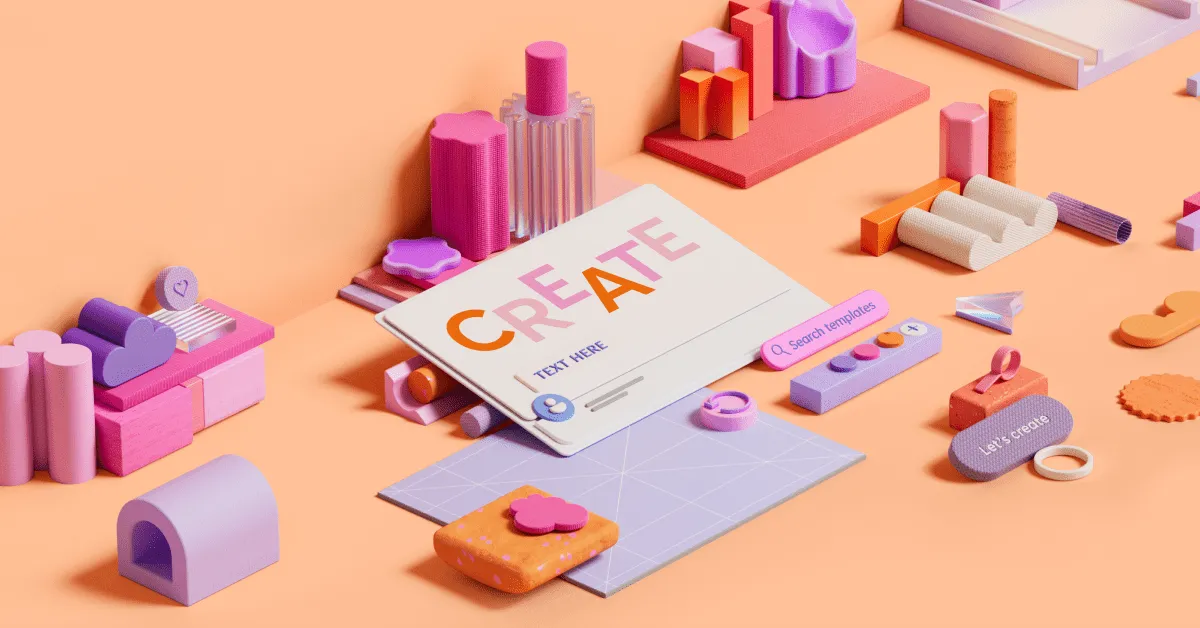
Wystawianie faktur w Excelu może być proste, ale istnieje wiele typowych błędów, które mogą prowadzić do problemów z płatnościami lub nieporozumień z klientami. Jednym z najczęstszych błędów jest nieprawidłowe wprowadzenie danych, takich jak błędne numery NIP, adresy czy ceny. Ponadto, niektóre osoby zapominają o dodaniu wszystkich istotnych informacji, co może skutkować odrzuceniem faktury przez klienta lub organy podatkowe. Inny problem to niewłaściwe obliczenia, które mogą prowadzić do błędnych wartości VAT i brutto.
Aby uniknąć tych błędów, warto przed wystawieniem faktury dokładnie sprawdzić wszystkie dane. Używanie gotowych szablonów faktur może również pomóc w ograniczeniu błędów, ponieważ wiele z nich zawiera wbudowane formuły, które automatycznie obliczają wartości. Dobrą praktyką jest także przeprowadzanie regularnych audytów wystawionych faktur, aby upewnić się, że wszystkie informacje są poprawne i zgodne z obowiązującymi przepisami.
Typowe pułapki przy tworzeniu faktury - co warto wiedzieć
Podczas tworzenia faktury w Excelu istnieje kilka pułapek, które mogą prowadzić do problemów. Na przykład, niedopatrzenie w zakresie stawek VAT może skutkować naliczeniem niewłaściwej kwoty podatku, co jest istotne dla obydwu stron. Inna typowa pułapka to zbyt mała czcionka lub zbyt skomplikowany układ, co utrudnia czytanie i zrozumienie faktury przez klienta. Warto również pamiętać o aktualizowaniu danych firmy, aby uniknąć sytuacji, w której wysyłamy fakturę z nieaktualnymi informacjami.
Jak poprawnie zapisać i wydrukować fakturę - praktyczne porady
Aby poprawnie zapisać fakturę w Excelu, najpierw upewnij się, że wszystkie dane są wprowadzone i sprawdzone. Następnie kliknij „Plik” w lewym górnym rogu, wybierz „Zapisz jako” i wybierz lokalizację na swoim komputerze. Możesz zapisać plik jako standardowy format Excel (.xlsx) lub jako PDF, co jest często zalecane do wysyłania faktur klientom, ponieważ zapewnia, że formatowanie nie ulegnie zmianie.
Jeśli chodzi o drukowanie faktury, przed rozpoczęciem upewnij się, że podgląd wydruku wygląda zgodnie z oczekiwaniami. Kliknij „Plik”, a następnie „Drukuj”, aby zobaczyć podgląd. Warto również dostosować ustawienia drukarki, takie jak orientacja papieru i rozmiar, aby faktura była czytelna i estetyczna. Po dokonaniu wszystkich ustawień możesz kliknąć „Drukuj”, aby wydrukować fakturę.
Gdzie znaleźć szablony faktur w Excelu - oszczędność czasu i pracy
Używanie szablonów faktur w Excelu może znacznie przyspieszyć proces wystawiania faktur. Szablony te są zaprojektowane tak, aby zawierały wszystkie niezbędne elementy, co pozwala zaoszczędzić czas na formatowanie i układanie treści. Wiele z nich zawiera również wbudowane formuły, które automatycznie obliczają wartości netto, VAT i brutto, co minimalizuje ryzyko błędów.Istnieje wiele miejsc, gdzie można znaleźć szablony faktur. Można je pobrać z oficjalnych stron Microsoftu, a także z różnych platform internetowych, które oferują darmowe lub płatne szablony. Warto również sprawdzić fora i grupy dyskusyjne, gdzie użytkownicy dzielą się swoimi doświadczeniami i polecają sprawdzone źródła.
Najlepsze źródła szablonów faktur - sprawdzone miejsca do pobrania
Oto kilka sprawdzonych miejsc, gdzie można znaleźć szablony faktur w Excelu:
- Microsoft Office Templates - oficjalna strona Microsoftu, oferująca różnorodne szablony faktur, które można łatwo dostosować do swoich potrzeb.
- Template.net - platforma z dużą ilością szablonów, w tym faktur, które można pobrać w różnych formatach.
- Invoice Home - strona, która oferuje darmowe szablony faktur oraz możliwość ich edytowania online.
Jak zautomatyzować proces wystawiania faktur w Excelu
W miarę rozwoju działalności, automatyzacja procesu wystawiania faktur staje się kluczowym elementem efektywności. Możesz wykorzystać funkcje Excel, takie jak makra, aby zautomatyzować rutynowe zadania, takie jak wprowadzanie danych lub obliczanie wartości VAT. Tworzenie makr pozwala na nagrywanie sekwencji działań, które następnie można uruchomić jednym kliknięciem. Dzięki temu, zamiast ręcznie wprowadzać dane do faktury, możesz skupić się na bardziej strategicznych aspektach swojej działalności.
Dodatkowo, warto rozważyć integrację Excela z innymi narzędziami, takimi jak systemy CRM lub oprogramowanie do zarządzania projektami. Tego rodzaju integracja pozwala na automatyczne pobieranie danych klientów i produktów, co znacznie przyspiesza proces fakturowania. W przyszłości, z wykorzystaniem technologii chmurowych, można również rozważyć przejście na bardziej zaawansowane systemy fakturowania, które oferują jeszcze większą elastyczność i funkcjonalność, takie jak możliwość wystawiania faktur z dowolnego miejsca i urządzenia.